DataNumen Outlook Password Recovery V1.1.0.0 英文安装版
DataNumen Outlook Password Recovery是一款操作简单的outlook密码恢复工具,如果你的outlook文件不小心丢失了,可以尝试通过这款工具来进行修复,如果你忘记了密码的加密PST文件,那么这个工具,你可以很容易地恢复密码,并访问PST文件中的内容。
win7主板怎么打开vt-win7主板vt打开教程?
启用vt使我们能够在计算机上使用模拟器玩手机游戏时获得更好的流畅度和性能。但许多朋友并不知道vt该如何打开,其实vt是主板的功能,需要在bios设置下才能打开,无法打开,下面一起来看一下方法。
win7主板vt打开教程
1、首先我们按下热键进入bios设置。不同型号进入设置方式是不同的,具体情况可以查看教程。【win7主板bios设置进入教程】
2、使用方向键进入“configration”,找到图示位置。
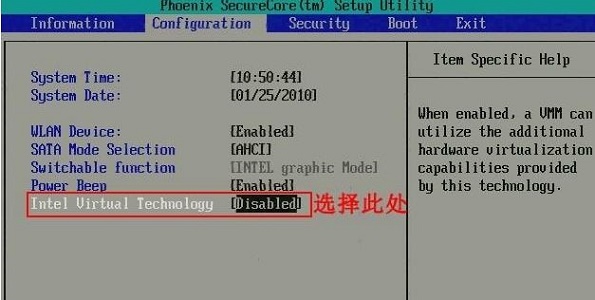
3、将“Disabled”改为“Enabled”

4、改为之后按下“F10”保存。

5、接着我们可以使用方向键进入“Advanced”选项。
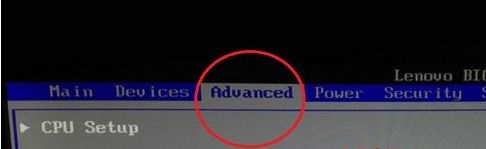
6、然后在其中查看图示选项,如果是“Disabled”则改为“Enabled”如果本来就是“Enabled”,那就不用管。“F10”保存之后重启电脑即可。

以上就是win7主板vt打开教程了,需要使用模拟器玩手游的朋友都建议开启vt,可以大大提高模拟器的性能和游戏体验。
热门教程 周 月
Excel怎么批量计算加减乘除?Excel批量计算加减乘除方法
5次 2notepad++如何换行?notepad++自动换行设置方法
5次 3Win10加入Windows预览体验计划失败错误码0x800BFA07怎么办?
5次 4IE浏览器高级设置如何还原?
5次 5Word怎么查看和删除历史文档记录?
5次 6FastStone Capture如何使用?FastStone Capture的使用方法
5次 7Win11系统管理员权限怎么获取?
5次 8Win7旗舰版无法添加打印机怎么回事?
5次 9PPT如何以讲义的形式打印出来?
5次 10如何让Win10升级到2004版本而不升级到20H2?
5次怎么避开Steam启动游戏?免Steam启动游戏教程
17次 2Win10专业版一直不断无限重启怎么办?
16次 3Win11系统管理员权限怎么获取?
14次 4百度网盘iphone版如何开启“相册自动备份功能”?
13次 5Win11 PE安装教程 PE怎么安装Windows11详细教程
13次 6Win7旗舰版无法添加打印机怎么回事?
13次 7如何给PDF去除水印?编辑PDF文档有水印去除的方法
13次 8Word怎么查看和删除历史文档记录?
12次 9电脑怎么屏蔽某个特定网站?
12次 10Win10U盘驱动有异常怎么办?Win10U盘驱动有异常的解决办法
11次最新软件